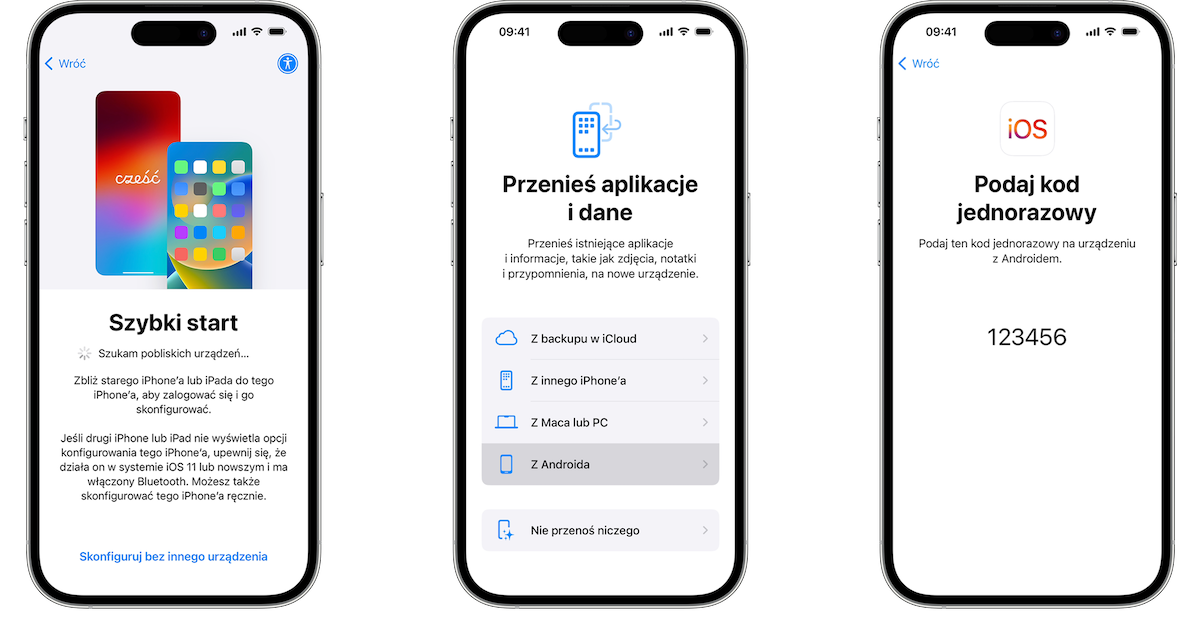Poradnik dla użytkownika
Masz nowy telefon? Podpowiemy Ci jak łatwo i szybko przenieść na niego Twoje dane!

Maciej Gajewski
Przenoszenie danych ze starego telefonu na świeżo zakupiony bardzo często wiąże się ze stresem... niepotrzebnie! W dzisiejszych czasach przeniesienie swoich wszystkich zdjęć, filmów, wiadomości i wszystkiego co dla Ciebie ważne to kwestia kilku kliknięć i paru minut (w zależności od tego ile tych danych masz do przeniesienia ;) ).
W tym artykule podpowiemy jak zrobić to nie tylko w najprostszy ale i najszybszy sposób!
W tym artykule podpowiemy jak zrobić to nie tylko w najprostszy ale i najszybszy sposób!
UNIWERSALNE WSKAZÓWKI
Zacznijmy może od złotych wskazówek, które będą pasowały do każdego scenariusza przenoszenia danych:
- Podczas przenoszenia danych warto (jeżeli jest taka możliwość) żeby urządzenia były podłączone do zasilania lub żeby baterie w urządzeniach były naładowane do minimum 50%,
- Przed przeniesieniem danych koniecznie stwórz kopie zapasową danych (tworzenie kopii zapasowej na Androidzie znajdziesz TUTAJ, na iOS znajdziesz TUTAJ),
- Upewnij się, że nowe urządzenie ma wystarczającą pojemność na dane, uwzględnij w tym również ewentualnie używaną w Twoim obecnym telefonie kartę pamięci (na telefonie z systemem Android w Ustawieniach wpisz hasło Pamięć, instrukcję na system iOS znajdziesz TUTAJ),
- Zaktualizuj aplikacje na obecnie używanym urządzeniu do najnowszych wersji.
PRZENIESIENIE DANYCH Z SYSTEMU ANDROIDA NA ANDROID/iOS - SPOSÓB UNIWERSALNY
Z perspektywy czasu musimy to przyznać - Google świetnie zuniwersalizowało przenoszenie danych i teraz jest to proste jak nigdy dotąd! Całość zaczyna się jeszcze w momencie konfiguracji Twojego telefonu i zaraz po wybraniu języka, sieci, skonfigurowaniu sposobu odblokowywania urządzenia zobaczysz poniższe ekrany:
1) Na tym ekranie możesz ostatecznie zdecydować czy konfigurujesz swoje urządzenie "od zera" czy chcesz skopiować dane z poprzedniego urządzenia, jeżeli zdecydujesz się na skopiowanie danych klikasz Dalej,
2) Na tym etapie możesz zdecydować czy chcesz skopiować dane bezpośrednio z innego urządzenia lub możesz użyć opcji "Nie możesz użyć innego urządzenia?" - w takim przypadku telefon wyszuka na podstawie Twojego konta Google ostatniej kopii zapasowej. Zalecamy skorzystanie z drugiego urządzenia - będziesz mieć pewność, że przeniesiesz wszystkie dane z obecnego telefonu/tabletu,
3) Teraz pozostaje zdecydować czy chcesz przenieść dane za pomocą kabla (zdecydowanie szybciej) czy może "Nie masz kabla?" - wtedy urządzenia skomunikują się ze sobą bezprzewodowo (muszą być one połączone z tą samą siecią WiFi),
4) Jeżeli zdecydujesz się na przeniesienie danych za pomocą kabla - dopóki drugie urządzenie nie zostanie rozpoznane po kablu - będziesz widział obraz jednego urządzenia z wystającym kablem, jeżeli urządzenie rozpozna drugie urządzenie - grafika się uzupełni o drugie urządzenie. Na wypadek jakichkolwiek problemów z kablem - na tym etapie nadal możesz przenieść dane bezprzewodowo używając opcji "Kabel nie pasuje?",
5) Jeżeli połączenie kablowe lub bezprzewodowe doszło do skutku - Twoje obecne urządzenie zacznie wyszukiwać dane, które mogą być przeniesione na nowe urządzenie,
6) Ostatnim etapem przed przeniesieniem jest decyzja co finalnie chcesz przenieść, bo wcale nie musisz przenosić wszystkich typów danych np. możesz nie chcieć przenosić muzyki. Co istotne - w przypadku aplikacji na tym etapie możesz odznaczyć konkretne aplikacje, których nie chcesz mieć zainstalowanych na nowym telefonie.
Ostatnim krokiem po wyborze danych do skopiowania jest kliknięcie Kopiuj i.... gotowe, odczekaj kilka minut zgodnie ze wskazaniami telefonu, Twoje nowe urządzenie już za chwile będzie gotowe i wyposażone w dane z poprzedniego urządzenia!
UWAGA! W przypadku przenoszenia danych z systemu iOS musisz pamiętać, że na systemie Android nie wszystkie aplikacje się przeniosą, ponieważ zdarzają się aplikacje, które dostępne są jedynie na jeden system (iOS lub Android).
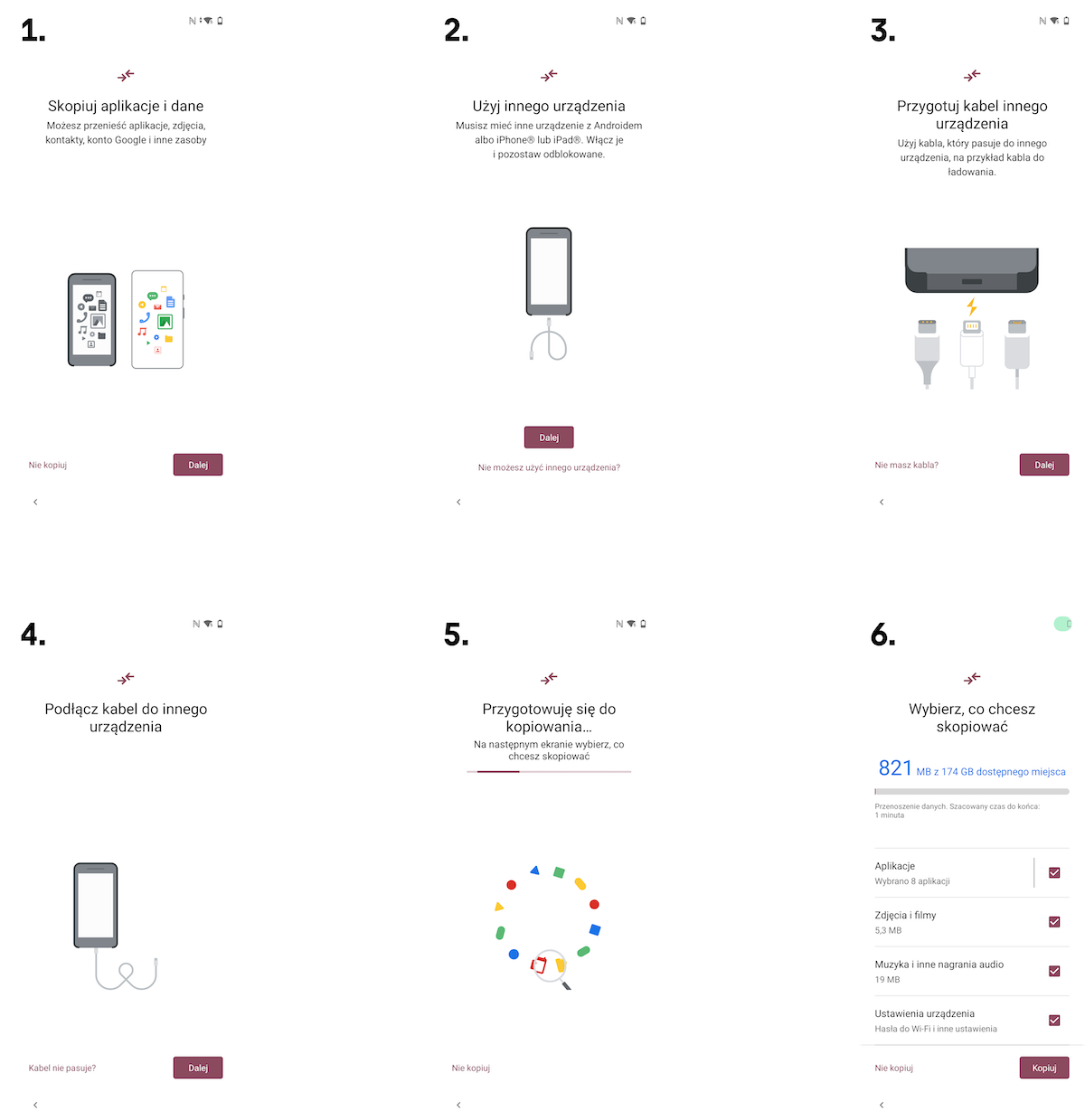
PRZENIESIENIE DANYCH Z SYSTEMU ANDROID/iOS - SPOSÓB NA URZĄDZENIACH FIRMY SAMSUNG
Ze względu na popularność urządzeń marki Samsung oraz fakt, że proces jest bardziej rozbudowane stwierdziliśmy, że warto pokazać również ten przypadek. Co ważne - na urządzeniu, z którego chcesz przenieść dane koniecznie ściągnij darmową aplikację Smart Switch, jest ona warunkiem koniecznym przy tej metodzie!Całość zaczyna się klasycznie po pierwszych krokach konfiguracyjnych (po wybraniu języka, regiony, sieci etc):
1) Na tym ekranie możesz ostatecznie zdecydować czy konfigurujesz swoje urządzenie "od zera" czy chcesz skopiować dane z poprzedniego urządzenia, jeżeli zdecydujesz się na skopiowanie danych klikasz Dalej,
2) Teraz w celu przeniesienia danych musisz zezwolić aplikacji Smart Switch na dostęp do konkretnych zasobów i uprawnień - bez tego aplikacja nie będzie mogła pobrać danych z poprzedniego urządzenia,
3) Teraz wybór jest prosty - czy Twoje poprzednie urządzenie jest Androidem czy może iPhonem/iPadem?,
4) Kolejny prosty wybór - sposób przeniesienia danych: kabel czy WiFi? Oczywiście i w tym przypadku jeżeli zdecydujesz się na WiFi - oba urządzenia muszą być zalogowane do tej samej sieci,
5) Jeżeli wybierzesz połączenie przewodowe - ten ekran nie zniknie dopóki prawidłowo nie podłączysz swojego starego urządzenia (dopóki nie zostanie rozpoznane przez Twój nowy telefon),
6) W przypadku wybrania metody bezprzewodowej możesz zdecydować czy dane chcesz skopiować bezpośrednio z obecnego urządzenia używając WiFi czy może wolisz użyć ostatniej kopii zapasowej (polecane tylko wtedy kiedy naprawdę nie masz dostępu do obecnego urządzenia, zalecamy użyć obecnego urządzenia, sposób jest dokładniejszy),
7) Teraz Twoje nowe urządzenie łączy się z obecnie używanym. Przypominamy - żeby skopiować dane oba telefony muszą być połączone z tą samą siecią WiFi a na obecnie używanym telefonie musisz mieć zainstalowaną i włączoną aplikację Smart Switch,
8) Jeżeli widzisz ten ekran - następuje próba połączenia się obu urządzeń,
9) Oba urządzenia się połączyły,
10) Trwa wyszukiwanie danych na poprzednim urządzeniu, które można przenieść na Twojego nowego Samsunga.
UWAGA! W przypadku przenoszenia danych z systemu iOS musisz pamiętać, że na systemie Android nie wszystkie aplikacje się przeniosą, ponieważ zdarzają się aplikacje, które dostępne są jedynie na jeden system (iOS lub Android).
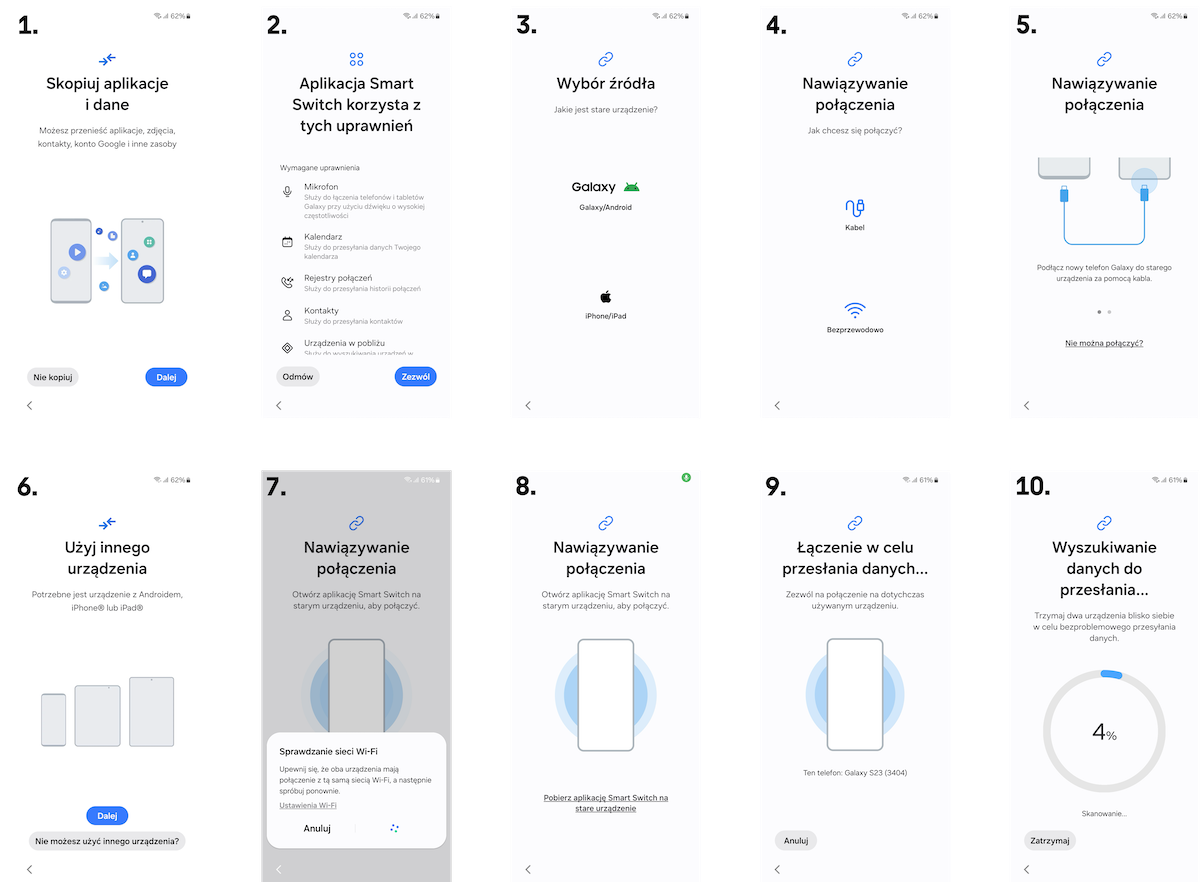
PRZENIESIENIE DANYCH Z SYSTEMU iOS NA iOS
Przenoszenie danych pomiędzy iPhonami jest naprawdę niesamowicie prostym doświadczeniem, a najlepiej zrobić to używając funkcji "Szybki start", podczas której wystarczy, że... oba urządzenia zbliżysz do siebie a one same zainicjują przenoszenie danych.Co cię czeka krok po kroku jeżeli oba Twoje iPhony prawidłowo się "rozpoznają"?
1) Nowe urządzenie poprosi Cię o połączenie się z siecią WiFi, koniecznie wybierz tę, do której podłączony jest obecny iPhone,
2) Skofiguruj funkcję Face ID (odblokowywanie urządzenia twarzą),
3) Wybierz sposób kopiowania danych z poprzedniego urządzenia tj. albo kopia zapasowa iCloud albo przenoszenie bezpośrednio z drugiego urządzenia (pamiętaj, żeby w tym przypadku trzymać urządzenia blisko siebie!)
Więcej informacji znajdziesz na dedykowanej stronie supportu Apple.
PRZENIESIENIE DANYCH Z SYSTEMU ANDROID NA iOS - DEDYKOWANA APLIKACJA
Przeniesienie danych z systemu Android na iOS jest bardzo proste, a pomaga w tym dedykowana darmowa aplikacja Move to iOS, którą koniecznie musisz zainstalować na swoim telefonie z Androidem. Co dalej?1) Całość zaczynamy na iPhonie - na ekranie powitalnym kliknij opcję "Skonfiguruj bez innego urządzenia", która jest na dole ekranu. Dalej telefon poprowadzi Cię przez różne etapy konfiguracji aż do ekranu dotyczącego przenoszenia danych,
2) Na ekranie z wyborem sposobu przenoszenia danych wybierz zaznaczoną opcję tj. "Z Androida",
3) Urządzenie wyświetli kod, który teraz musisz wpisać w aplikacji Move to iOS, którą musisz mieć pobraną i otwartą na swoim urządzeniu z Androidem. Wpisz kod i postępuj zgodnie z poleceniami aplikacji.
Więcej informacji znajdziesz na dedykowanej stronie supportu Apple.